萬盛學電腦網 >> 路由器知識 >> 路由器設置 >> D-Link >> dlink無線路由器怎麼設置登陸密碼配置internet連接設置無線網
dlink無線路由器怎麼設置登陸密碼配置internet連接設置無線網
許多人在購買路由器後不知道該如何設置,在接觸dlink無線路由器配置方法的過程中,大家遇到了很多問題。這篇講的是dlink無線路由器怎麼設置步驟如下:
1、dlink無線路由器的硬件連接
首先,接通電源,將設備自帶的電源適配器一端插入路由器的電源孔,一端插入電源插座。
然後,連接WAN口線,我們需要將Modem或者是小區寬帶的網線連接到路由器的Internet口上。
再次,連接LAN口線,再利用一根網線,一端連接在路由器的任意一個LAN口上,另一端連接電腦。
當電源接通後,可以看到面板上的電源指示燈、Internet指示燈以及對應的LAN口指示燈會亮起。

2、電腦IP地址的基本設置
路由器默認已近開啟DHCP服務,所以我們把電腦IP設置成自動獲取就可以了。方法是:右鍵單擊“網上鄰居”——“屬性”——右鍵單擊“本地連接”——“屬性”。
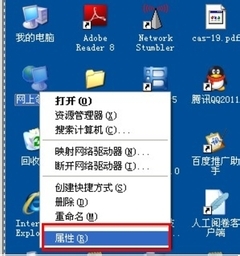
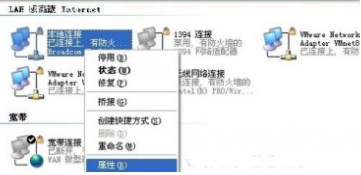
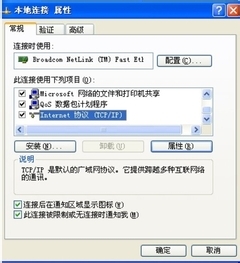
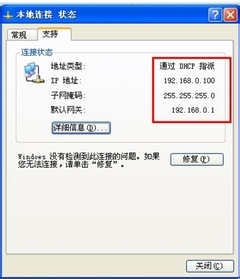
D-Link排行
網絡安全推薦
相關文章
copyright © 萬盛學電腦網 all rights reserved



